V úvodním příkladu v prvním díle tohoto seriálu jsme si ukázali vytvoření jednoduchého sloupcového grafu. Dostupné možnosti vizualizace jsou ale mnohem širší.
NahoruPanel Podokno vrstvy
Pokud se podíváme do panelu Podokno vrstvy na pravé straně okna, tak zde najdeme čtyři kolonky, do kterých můžeme přetažením z panelu Seznam polí (anebo kliknutím na tlačítko Přidat pole v dané kolonce) umisťovat názvy sloupců z původní tabulky:
- do kolonky Umístění patří sloupce s geografickými údaji, tedy např. názvy států, měst apod. či zeměpisné souřadnice – nástroj se snaží tyto sloupce rozpoznat a většinou je do kolonky Umístění dosadí sám,
- do kolonky Výška patří sloupce se samotnými číselnými údaji, které chceme v mapě znázornit (podle zvoleného typu vizualizace – viz dále – se tato kolonka může jmenovat i Velikost či Hodnota),
- kolonka Kategorie slouží k rozdělení údajů do skupin – většinou půjde o textový údaj, který se u jednotlivých řádků v tabulce opakuje,
- do poslední kolonky Čas se umisťují sloupce s datumovými nebo časovými údaji – práci s takovýmito údaji bude věnován samostatný díl seriálu.
Do jednotlivých kolonek může mít smysl přetáhnout i dva čí více sloupců. Přetažený sloupec lze dle potřeby naopak i odstranit kliknutím na křížek vpravo od jeho názvu anebo přetažením mimo panel Podokno vrstvy.
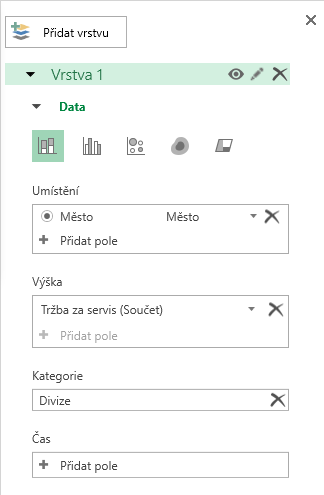
V nástroji 3D mapa najdeme pět vizuálních variant zobrazení údajů, mezi kterými se lze přepínat pomocí tlačítek v horní části panelu Podokno vrstvy:
- skládaný sloupcový graf,
- skupinový sloupcový graf,
- bublinový graf,
- heat mapa,
- oblast.

Některé varianty vyžadují určitý počet a typ sloupců přetažených do kolonek Výška/Velikost/Hodnota a Umístění.
NahoruSkládaný a skupinový sloupcový graf
Začněme popisem dvou variant sloupcového grafu – skládaného a skupinového. Vyjdeme z tabulky, která obsahuje vedle geografického údaje (sloupec „Město“) dva číselné sloupce (sloupce „Tržba za prodej“ a „Tržba za servis“) a sloupec použitelný jako kategorii (sloupec „Divize“).
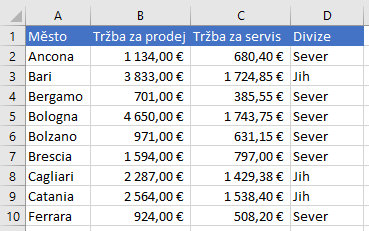
Začneme umístěním sloupce „Město“ do kolonky Umístění a sloupce „Tržba za prodej“ do kolonky Výška.

V případě umístění jediného sloupce do kolonky Výška se od sebe skládaný a skupinový graf nebude nijak lišit – v každém městě bude vykreslen jeden sloupeček.
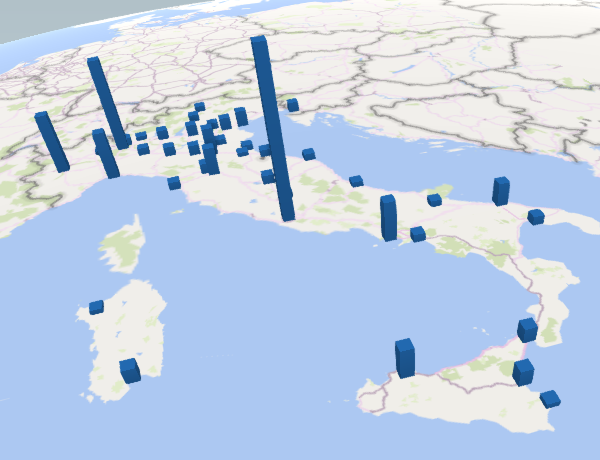
Rozdíl poznáme až tehdy, když do kolonky Výška přetáhneme druhý číselný sloupec „Tržba za servis“.

V případě skupinového sloupcového grafu dojde u každého města k vykreslení dvou vedle sebe stojících sloupečků.

V případě skládaného sloupcového grafu pak budou tyto sloupečky postaveny na sebe.

Dále si ukažme práci s kolonkou Kategorie. Použití kategorií je podmíněné umístěním pouze jednoho sloupce v kolonce Výška. Proto z kolonky Výška odstraníme druhý číselný sloupec „Tržba za servis“ a do kolonky Kategorie přetáhneme sloupec „Divize“.
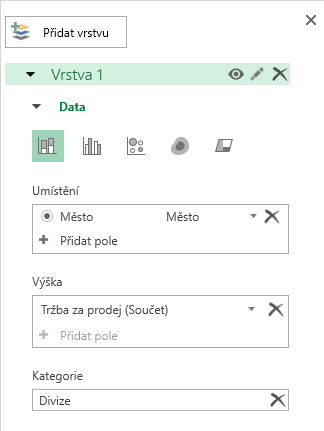
V mapě se opět zobrazí pouze jediný sloupec u každého města, ale tyto sloupce budou barevně rozlišeny podle hodnoty ve sloupci „Divize“.

Tabulku bychom ale mohli sestavit i jinak – každé město by mohlo být v tabulce obsaženo vícekrát, s tím, že bychom řádky od sebe odlišili např. uvedením názvu jednoho ze tří nabízených produktů (název zapíšeme do sloupce „Produkt“).
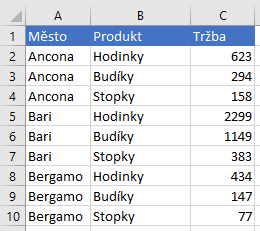
V takovém případě by pak po umístění sloupce „Produkt“ do kolonky Kategorie došlo u každého města k vykreslení více barevně odlišených sloupečků umístěných buď vedle sebe (u skupinového sloupcového grafu) anebo na sobě (u skládaného sloupcového grafu).

NahoruBublinový graf
Kategorii a více sloupců v kolonce Velikost je možné kombinovat i u bublinového grafu. Začněme ale umístěním jediného sloupce do kolonky Velikost.

V mapě se v takovém případě u každého města vykreslí kruhy, jejichž velikost odpovídá hodnotám z použitého sloupce.
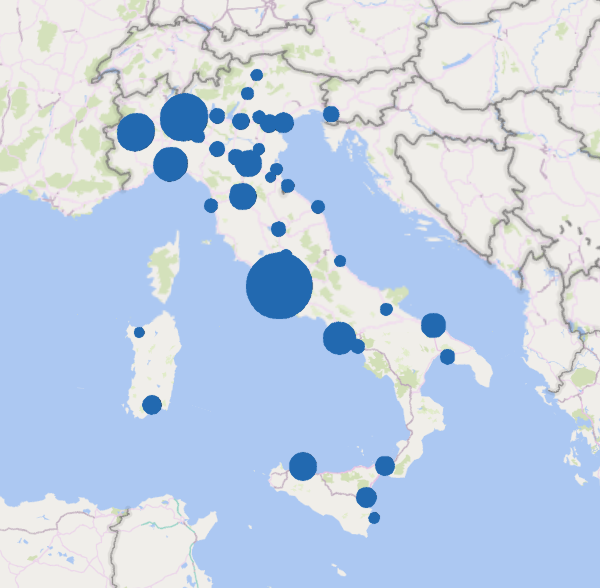
Pokud umístíme do kolonky Velikost více sloupců, tak se kruhy změní na malé výsečové grafy.

Obdobně jako tomu bylo u sloupcového grafu by šlo podobného vzhledu dosáhnout umístěním jednoho sloupce do kolonky Velikost a druhého do kolonky Kategorie. Konkrétní použité řešení musí vyjít ze struktury datové tabulky.
NahoruHeat mapa
Na rozdíl od sloupcového a bublinového grafu si další varianta…